
Spotify Premium ist jetzt teurer als mehrere bekannte Musikdienste. Bei so vielen Optionen für Musik-Streaming-Dienste und sie scheinen alle ähnlich zu sein, haben Sie wahrscheinlich darüber nachgedacht, zu einem günstigeren zu wechseln, wie zum Beispiel YouTube Music. Obwohl die Audioqualität bei YouTube Music im Vergleich zu Spotify, ein Upgrade auf YouTube Music Premium, wie bei Spotify, entfernt sämtliche Anzeigen, ermöglicht Downloads und bietet Ihnen sämtliche Servicefunktionen.
Aber bei einem anderen Dienst wieder von vorne anzufangen, kann nervig sein. Außerdem, Spotify und YouTube Music haben keine native Funktion, mit der Sie Wiedergabelisten übertragen können. Sie sind also auf Tools von Drittanbietern angewiesen, um laden Spotify Musik-Playlist auf YouTube Musik. Wenn Sie nicht alle Ihre perfekt zusammengestellten Playlists verlieren möchten Spotify nach dem Wechsel zu YouTube Music folgen Sie den einfachsten Möglichkeiten, die wir aufgelistet haben, um Ihre Spotify Playlists zu YouTube Music und hören Sie weiter!
Inhaltsverzeichnis Option 1. Hochladen Spotify Playlist manuell zu YouTube Music hinzufügenOption 2. Hochladen Spotify Playlist zu YouTube Music Online über Playlist BuddyOption 3. Hochladen Spotify Playlist zu YouTube Music Online über TuneMyMusicFazit
Können Sie Musikwiedergabelisten auf YouTube Music hochladen? Glücklicherweise können Benutzer bei YouTube Music bis zu 100,000 Songs in ihre YouTube Music-Bibliothek hochladen. Aber warum haben Leute gemeldet, dass sie beim Hochladen fehlgeschlagen sind? Spotify Downloads auf YouTube Music? Es ist wichtig, sich daran zu erinnern, dass alle Musik, die von Spotify liegt im Ogg-Vorbis-Format mit Digital Rights Management (DRM)-Verschlüsselung vor und der Upload auf YouTube Music ist auf unverschlüsselte Inhalte beschränkt.
Zum sicheren Hochladen Spotify Musik-Playlist zu YouTube Music, brauchen Sie eine Lösung, die Entfernen Sie den DRM-Schutz von Spotify Songs und konvertieren Sie sie in von YouTube Music unterstützte Audioformate wie FLAC, M4A, MP3, OGG und WMA. Hier finden Sie DumpMedia Spotify Music Converter ins Spiel kommt.
Ob du hast Spotify Premium oder nicht, DumpMedia Spotify Music Converter kann Ihnen beim Herunterladen und Konvertieren helfen Spotify Singles, Alben, Playlists und Podcasts in mehrere DRM-freie Formate, wie zum Beispiel MP3, M4A, WAV, FLAC, AIFF, AAC und ALAC. Sie können sie also ganz einfach als sichere Backups verwalten oder sie offline mit jedem beliebigen Mediengerät anhören. Sie können auch halten Spotify Musik nach Kündigung Ihres Abonnements.
Wie kann ich hochladen Spotify Musikwiedergabeliste manuell zu YouTube Music hinzufügen Bevor Sie Musik zu YouTube Music hinzufügen, befolgen Sie die unten stehenden Schritte, um Musik in von YouTube Music unterstützte Dateien zu konvertieren. DumpMedia Spotify Music Converter.
Schritt 1. Laden Sie DumpMedia Spotify Music Converter auf Ihren Mac/PC. Starten Sie es und Sie sehen die Benutzeroberfläche. Verwenden Sie Ihre Spotify Premium-/Gratis-Konto zum Anmelden.
Kostenlos herunterladen Kostenlos herunterladen
Schritt 2. Ziehen Sie dann die Songs oder Wiedergabelisten, die Sie auf YouTube Music hochladen möchten, direkt auf das schwebende „+“-Symbol, um sie zur Konvertierungswarteschlange hinzuzufügen und für den Download vorzubereiten.

Schritt 3. So fügen Spotify Songs zu YouTube Music, klicken Sie auf das Format-Panel, um zu wählen MP3 oder FLAC als Ausgabeformat. Andere verbleibende Ausgabeparametereinstellungen können ebenfalls nach Belieben geändert werden.

Schritt 4. Nachdem Sie alles abgeschlossen haben, können Sie nun mit der Konvertierung Ihrer ausgewählten Titel beginnen, indem Sie auf die Schaltfläche „Konvertieren“ klicken. Sobald der Konvertierungsvorgang abgeschlossen ist, können Sie Ihren ausgewählten Titel endlich in dem zuvor festgelegten Ordner anzeigen.

Nachdem Sie Ihre konvertiert haben Spotify Sie können Ihre Musikwiedergabeliste in DRM-freie Dateien umwandeln und sie dann auf YouTube Music hochladen. Das manuelle Hochladen von Musikdateien auf YouTube Music ist ziemlich unkompliziert. Wir haben die folgenden Schritte beschrieben:
Schritt 1. Rufen Sie auf Ihrem Computer die Seite music.youtube.com auf. Melden Sie sich anschließend bei Ihrem Konto an.
Schritt 2. Klicken Sie oben rechts auf dem Bildschirm auf Ihr Profilsymbol. Wählen Sie die Option „Musik hochladen“.
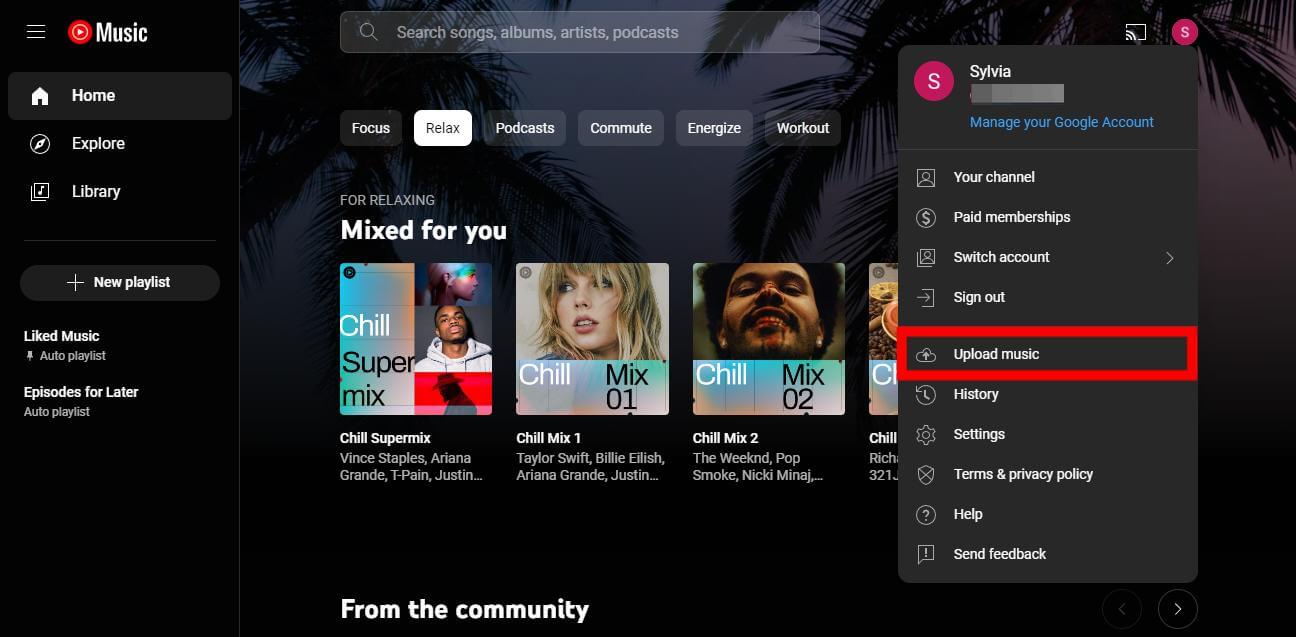
Schritt 3. Nun öffnet sich ein Dateibrowserfenster. Suchen Sie die Spotify Downloads, die Sie hochladen möchten, und wählen Sie sie zum Hochladen aus.
Schritt 4. Bevor Sie die Songs hochladen, müssen Sie die Benutzerrichtlinien von YouTube akzeptieren. Klicken Sie dazu auf „Akzeptieren“.
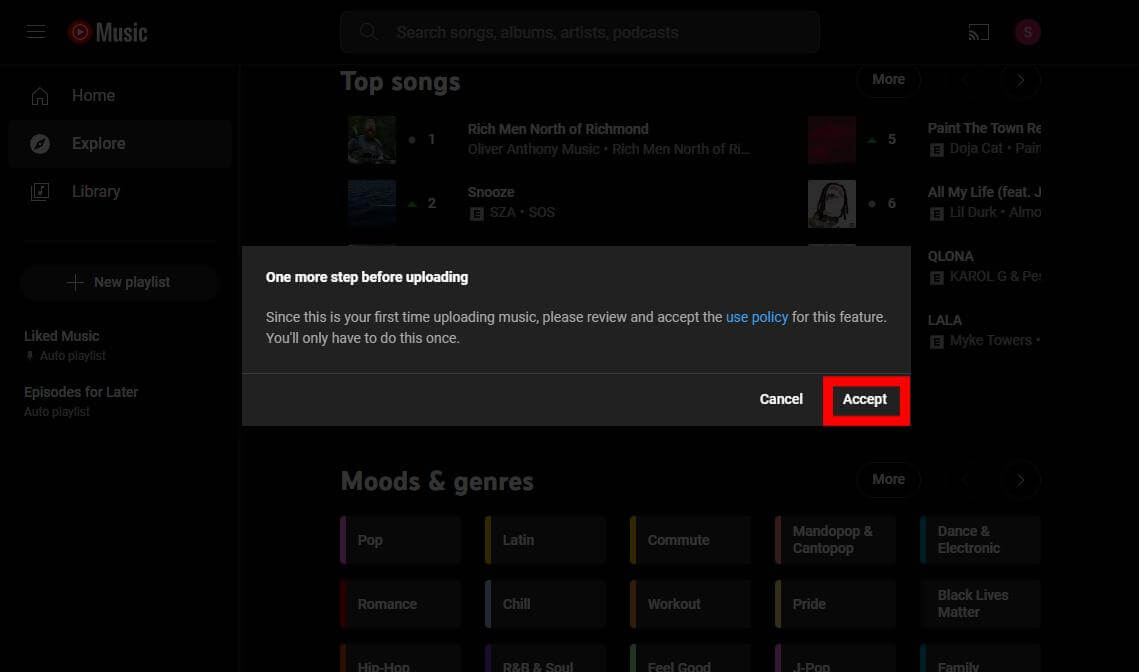
Schritt 5. Den Fortschritt der einzelnen Dateien können Sie im Fenster verfolgen. Sie können den Upload auch jederzeit abbrechen oder pausieren, indem Sie auf Stopp klicken.
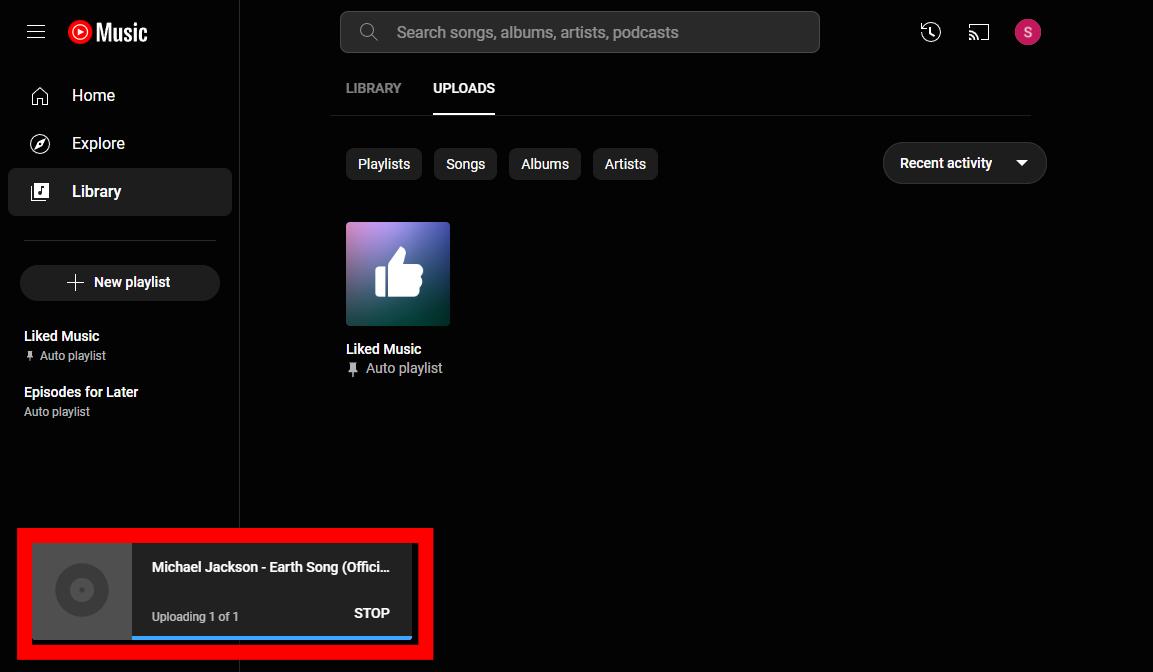
Sobald der Upload und die Verarbeitung abgeschlossen sind, finden Sie Ihre Musik auf der Registerkarte „Bibliothek“ unter „Uploads“. Das ist alles! Sie haben gerade gelernt, wie Sie hochladen Spotify Musik-Playlist in einfachen Schritten manuell zu YouTube Music.
Playlist Buddy ist eine kostenlose App zur Konvertierung von Wiedergabelisten, mit der Sie Ihre Spotify Playlists online. Allerdings bietet diese Web-App nur Playlist-Konvertierungen zwischen Spotify und YouTube Music. Mit anderen Worten, Sie können es nicht mit anderen Musik-Streaming-Diensten verwenden.
Hochladen Spotify Um Ihre Musik-Playlist in YouTube Music zu konvertieren, folgen Sie den unten aufgeführten Schritten:
Schritt 1. Gehen Sie in Ihrem Browser zur Playlist Buddy-Website. Klicken Sie auf Anmelden, um Spotify .
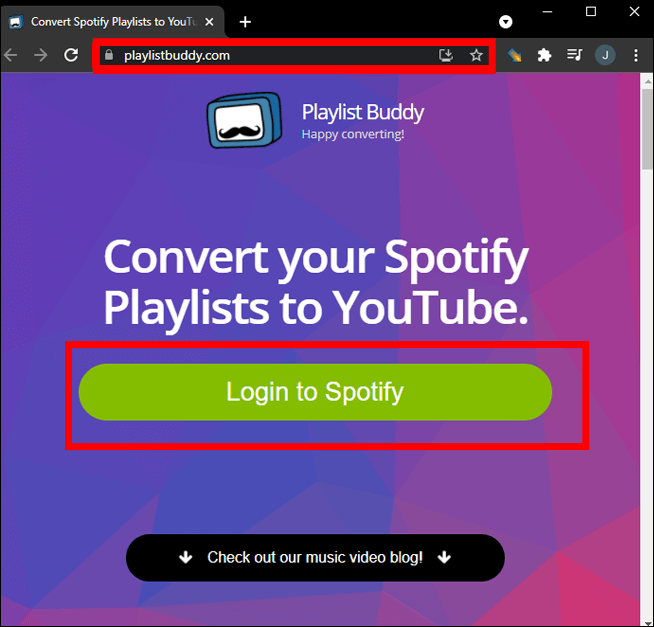
Schritt 2. Wählen Sie dann „Zustimmen“, um Playlist Buddy den Zugriff auf Ihre Spotify Kontodaten.
Schritt 3. Klicken Sie auf der rechten Seite Ihres Bildschirms auf die Schaltfläche „Bei YouTube anmelden“.
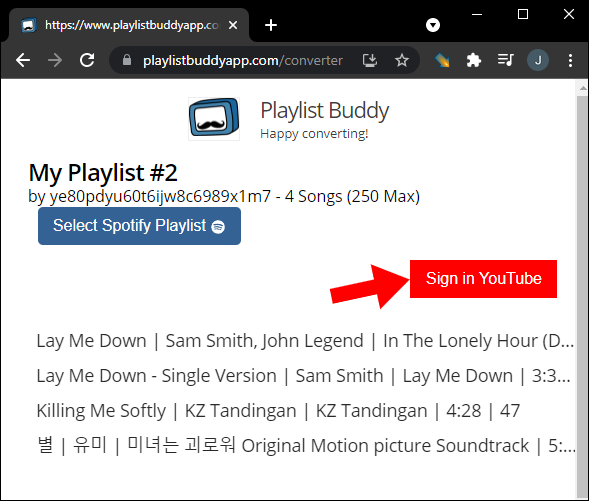
Schritt 4. Wähle die Spotify Wählen Sie in der linken Seitenleiste die Wiedergabeliste aus, die Sie übertragen möchten. Wählen Sie auf der rechten Seite die Schaltfläche „Wiedergabeliste konvertieren“.
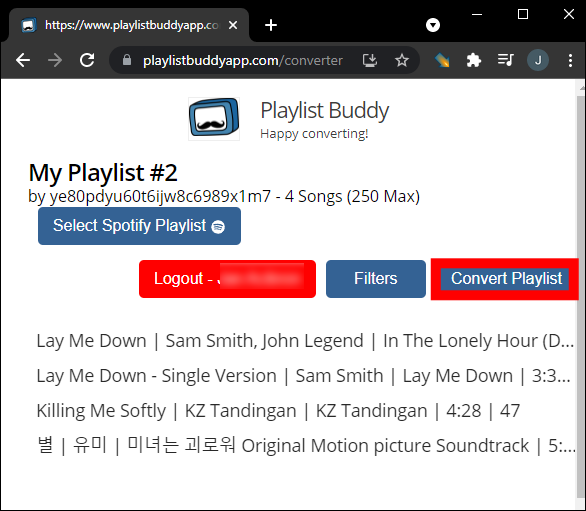
Das ist alles. Je nachdem, wie viele Titel sie enthält, dauert es einige Minuten, bis Playlist Buddy Ihre Playlist übertragen hat. Playlist Buddy informiert Sie zwar, wenn nicht alle Titel übertragen wurden, aber nicht, welche nicht übertragen wurden. Denken Sie auch daran, dass diese Drittanbieter-App Sie auf insgesamt bis zu 250 Songs pro Playlist beschränkt, aber sie ist kostenlos!
TuneMyMusic ist ein völlig kostenloser Service, der sich dadurch auszeichnet, dass er das Verschieben Ihrer Spotify Wiedergabelisten in Stapeln. Es unterstützt auch zahlreiche Musik-Streaming-Apps, darunter Amazon Music, TIDAL, SoundCloud, Deezer, Apple Music und YouTube Music. Das Beste an TuneMyMusic ist, dass Sie keine App benötigen, um die Übertragung Ihrer Spotify Playlists zu YouTube Music. Stattdessen können Sie zum gewünschten Browser Ihres PCs oder Mobiltelefons gehen und auf die Webversion zugreifen.
Sie können bis zu 500 Titel kostenlos konvertieren. TuneMyMusic bietet jedoch auch eine Premium-Option mit unbegrenzten Konvertierungen. Zum Hochladen Spotify Um Ihre Musik-Playlist mit TuneMyMusic online zu YouTube Music hinzuzufügen, müssen Sie Folgendes tun:
Schritt 1. Gehen Sie in Ihrem Browser zur TuneMyMusic-Web-App und klicken Sie auf die Schaltfläche „Los geht‘s“.
Schritt 2. Klicken Sie dann in der Liste der verfügbaren Apps auf das Spotify klicken.
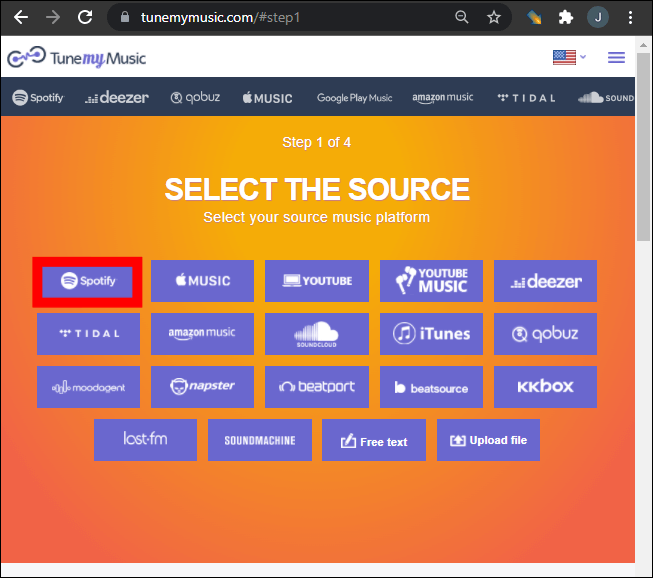
Schritt 3. Melden Sie sich im Popup-Fenster bei Ihrem Spotify Konto und klicken Sie auf "Zustimmen" Spotify zum Verbinden mit: TuneMyMusic".
Schritt 4. Wählen Sie auf der nächsten Seite Laden von Spotify Konto oder kopieren/fügen Sie dessen URL in das bereitgestellte Feld ein.
Schritt 5. Ihre Wiedergabelisten werden in Kürze geladen. Wählen Sie anschließend unten „Ziel auswählen“ und wählen Sie das YouTube Music-Symbol aus der Liste der verfügbaren Symbole.
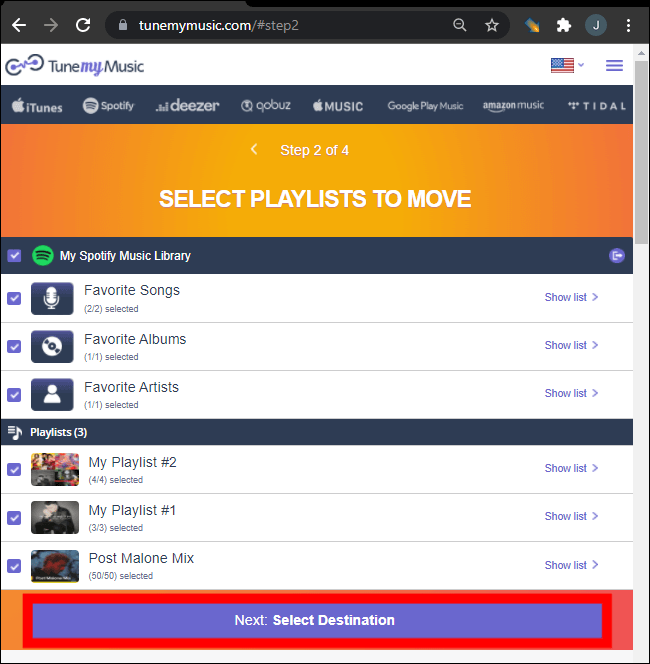
Schritt 6. Dann, genau wie bei Spotify, müssen Sie sich bei Ihrem YouTube Music-Konto anmelden. Klicken Sie anschließend auf „Start Moving My Music“.
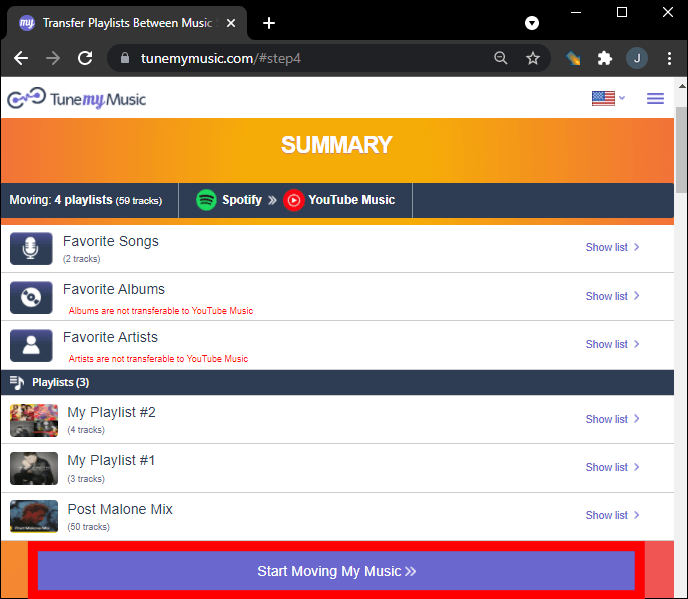
Und das ist es. Sie können einfach zu Ihrem YouTube Music gehen, um die übertragenen Spotify Wiedergabelisten. Beachten Sie, dass während des Übertragungsvorgangs einige Titel „fehlen“. Dies weist darauf hin, dass diese Titel im Katalog von YouTube Music selbst fehlen. Dies ist im Allgemeinen selten, aber wenn es passiert, ist es besser, eine ganze Wiedergabeliste herunterzuladen mit DumpMedia Spotify Music Converter und lade es manuell auf YouTube Music hoch.
Darüber hinaus benötigt der Übertragungsdienst wie TuneMyMusic Zugriff auf beide Ihrer Musikkonten, was problematisch sein kann, wenn Sie Ihre Passwörter nie weitergeben. Sie sollten die Berechtigungen von Drittanbietern über das Einstellungsmenü auf Spotify nach der Verwendung von TuneMyMusic.
Abschließend: Übertragen Sie Ihre geliebten Spotify Playlists zu YouTube Music ist jetzt einfacher als je zuvor. Egal, ob Sie wählen DumpMedia Spotify Music Converter, Playlist Buddy, TuneMyMusic oder andere, es gibt eine Methode, die Ihren Bedürfnissen entspricht. Mit diesen Tools können Sie mühelos hochladen Spotify Musik-Playlist zu YouTube Music und genießen Sie weiterhin Ihre Lieblingssongs auf YouTube Music.
Wenn den Songs, die Sie konvertieren, Metadaten fehlen, werden Sie möglicherweise feststellen, dass einige davon nicht auf Playlist Buddy und TuneMyMusic verfügbar sind. Manchmal kann dies passieren, wenn ein Künstler nicht auf der Plattform ist, auf die Sie wechseln. In diesem Fall können Sie Folgendes in Betracht ziehen: DumpMedia Spotify Music Converter herunterladen Spotify Inhalte als lokale Dateien speichern und sie dann in YouTube Music importieren, sodass Sie sie anhören können, ohne sich um andere Übertragungsprobleme kümmern zu müssen. Drücken Sie jetzt die Schaltfläche unten und probieren Sie es aus!
